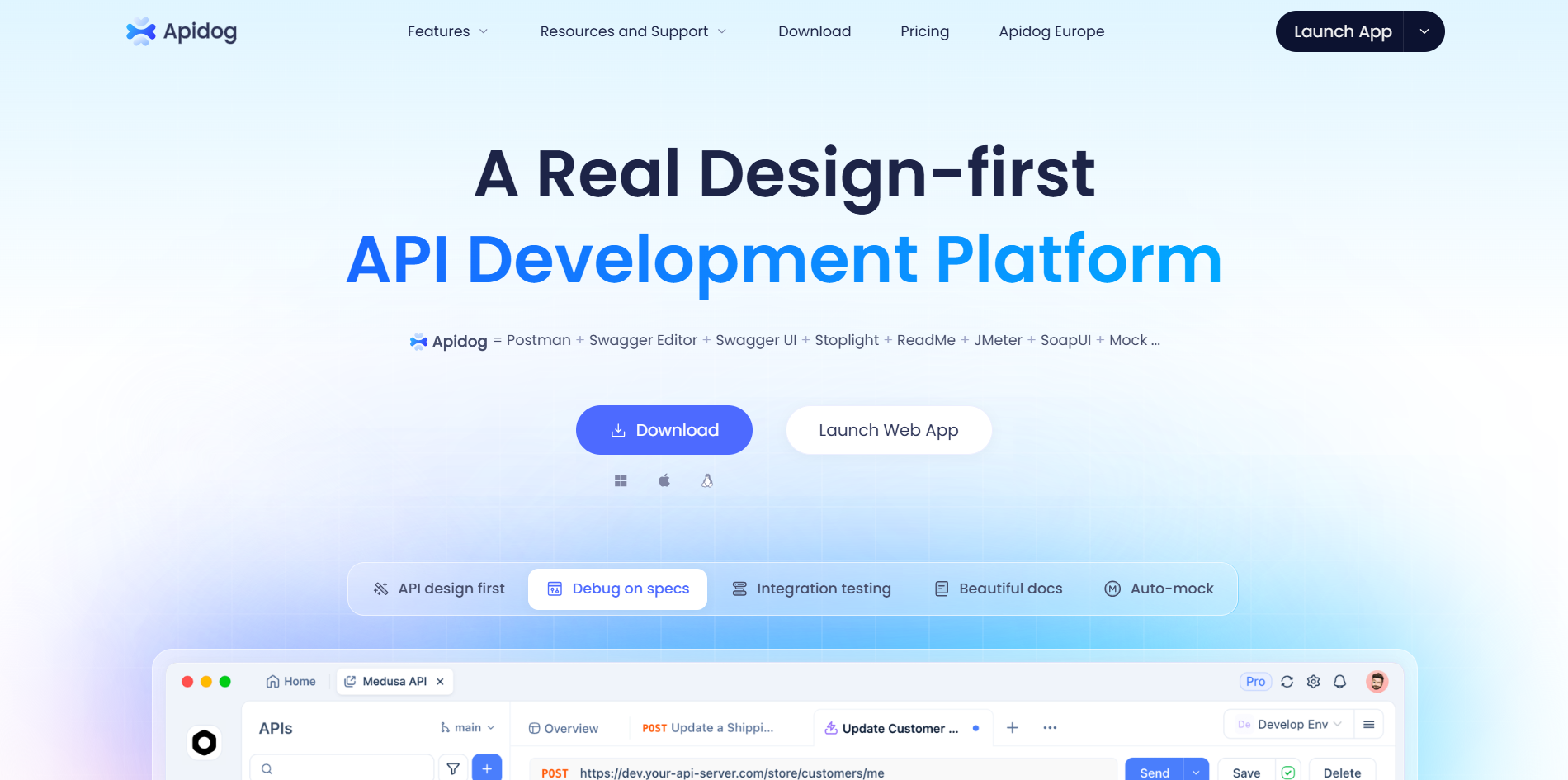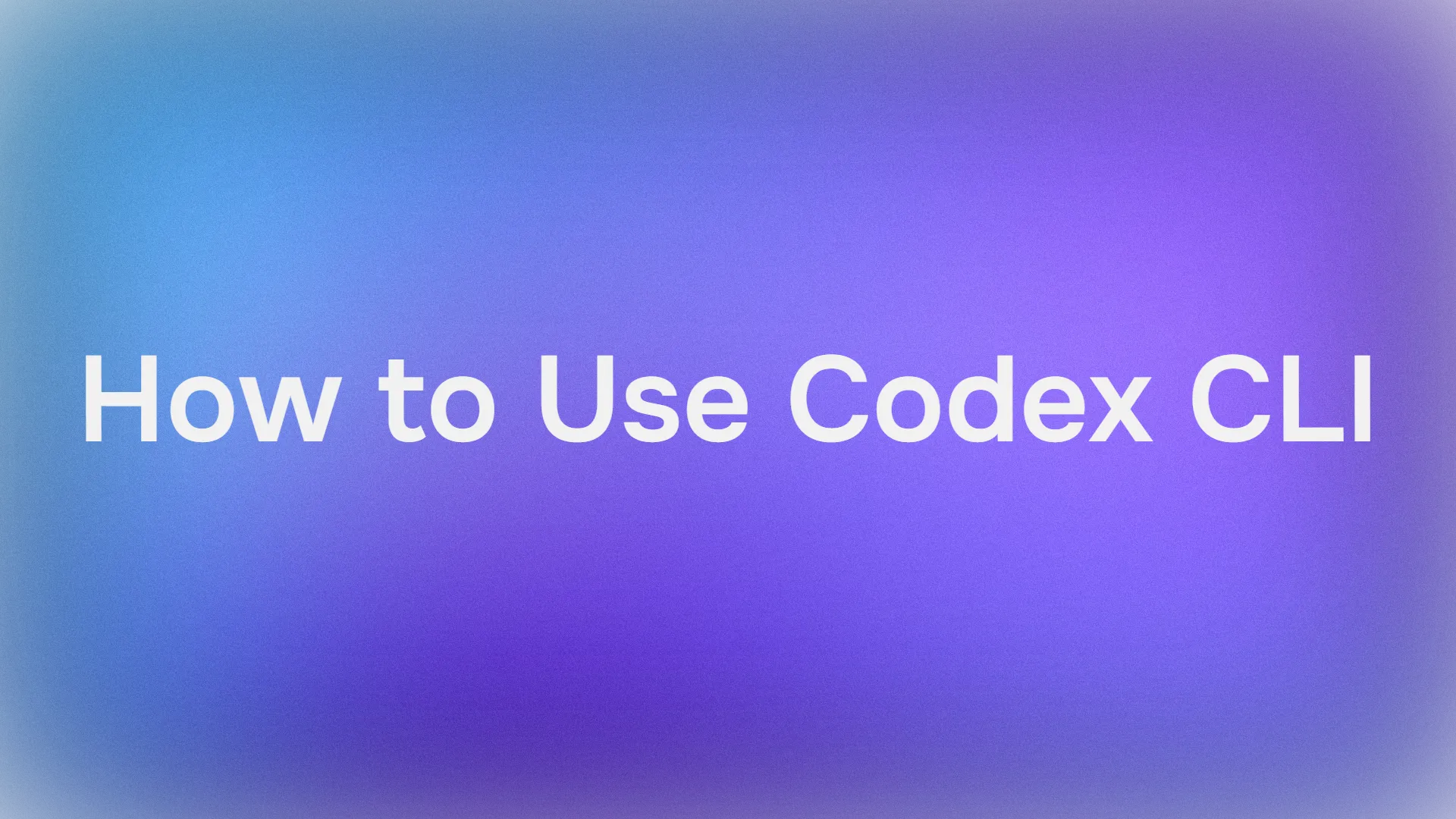Stellen Sie sich vor, Sie geben eine einfache Anweisung in Ihr Terminal ein und sehen zu, wie die KI eine komplette React-To-Do-App erstellt – vollständig mit Persistenz und sofort einsatzbereit. Klingt nach Magie? Das ist die Kraft von Codex CLI, OpenAIs Befehlszeilentool für KI-gestütztes Codieren, das 2025 auf den Markt kam. Wenn Sie ein Entwickler sind, der Claude Code verwendet hat, werden Sie es lieben, Codex CLI als frische Alternative zu erkunden. In diesem ausführlichen Überblick behandeln wir, was Codex CLI ist, wie man es installiert und verwendet, seine herausragenden Funktionen und einen direkten Vergleich mit Claude Code, einschließlich der Preisgestaltung. Egal, ob Sie Apps prototypisieren oder Aufgaben automatisieren, Codex CLI legt Codex – OpenAIs auf Codierung spezialisiertes Modell – in Ihre Hände. Lassen Sie uns dieses Tool auspacken und sehen, wie es Ihren Workflow transformieren kann!
Möchten Sie eine integrierte All-in-One-Plattform, damit Ihr Entwicklerteam mit maximaler Produktivität zusammenarbeiten kann?
Apidog erfüllt all Ihre Anforderungen und ersetzt Postman zu einem wesentlich günstigeren Preis!
Was ist Codex CLI und warum sollte man es verwenden?
Codex CLI ist OpenAIs Open-Source-Befehlszeilenschnittstelle für KI-gesteuertes Codieren, angetrieben von der Codex-Modellfamilie (wie GPT-4o, optimiert für Code). Mitte 2025 veröffentlicht, wurde es für Entwickler entwickelt, die einen interaktiven, terminalbasierten KI-Assistenten wünschen. Im Gegensatz zu herkömmlichen IDE-Plugins läuft Codex CLI in Ihrer Shell und ermöglicht es Ihnen, Code zu generieren, Fehler zu beheben oder Projekte mit natürlichen Sprachbefehlen zu erstellen. Es ist perfekt für schnelle Prototypen, wie das Erstellen einer React-App oder das Debuggen von Skripten, und lässt sich mit Tools wie Git zur Versionskontrolle integrieren.
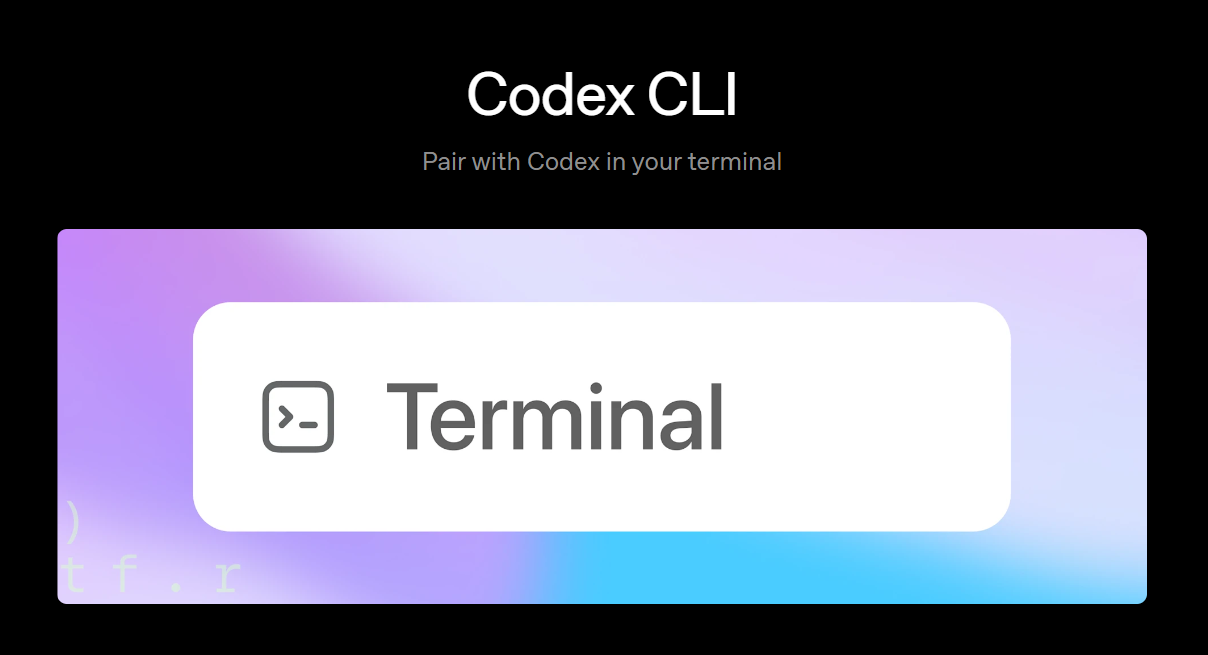
Warum sollten Sie Codex CLI gegenüber etwas wie Claude Code wählen? Es ist eng in das OpenAI-Ökosystem integriert und bietet nahtlosen Zugriff auf Modelle wie o4-mini für effizientes Codieren. Außerdem ist es kostenlos nutzbar (abgesehen von API-Kosten), über eine Konfigurationsdatei anpassbar und unterstützt den „Yolo“-Modus für die automatische Ausführung. Wenn Sie Web-Apps erstellen, Workflows automatisieren oder mit KI experimentieren, spart Codex CLI Zeit, indem es Boilerplate und Logik übernimmt. Aber es ist nicht ohne Konkurrenz – Claude Code von Anthropic bietet ähnliche Funktionen mit einem Fokus auf Sicherheit. Wir werden sie später vergleichen. Zuerst richten wir Sie ein!
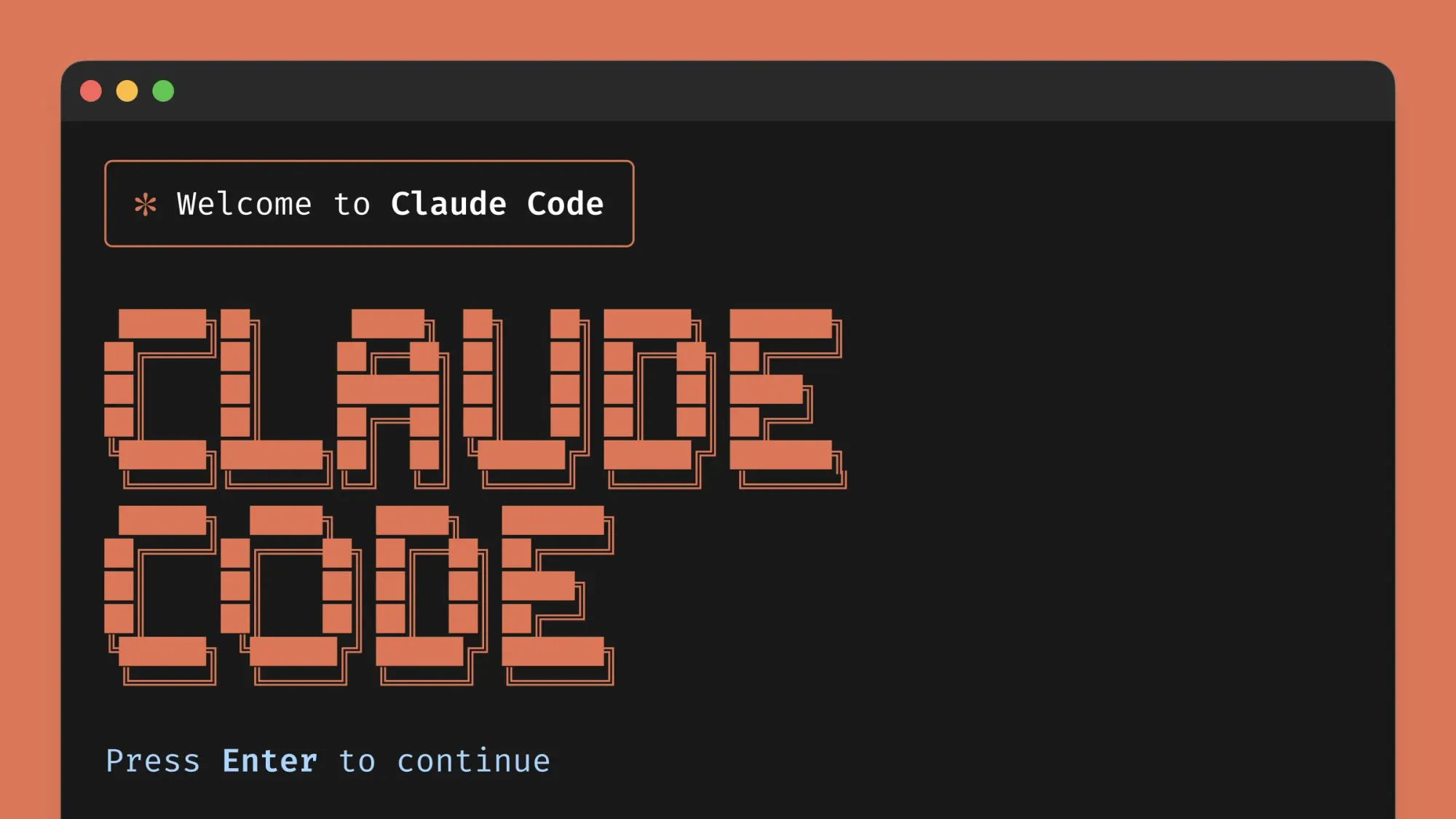
Wie man Codex CLI installiert
Die Installation von Codex CLI ist unkompliziert, variiert jedoch je nach Betriebssystem. Wir behandeln macOS/Linux (empfohlen) und Windows. Das Tool benötigt Node.js, also fangen wir dort an.
Schritt 1: Node.js installieren
Node-Version überprüfen:
- Öffnen Sie Ihr Terminal und führen Sie aus:
node --version
- Wenn es nicht installiert ist oder unter v18 liegt, laden Sie die neueste LTS-Version von nodejs.org herunter. Für macOS/Linux verwenden Sie einen Paketmanager:
brew install node # macOS mit Homebrew
sudo apt install nodejs # Ubuntu
Schritt 2: Git installieren (Optional, aber empfohlen)
Codex CLI funktioniert am besten mit Git zur Versionskontrolle, wodurch Warnungen während der Einrichtung vermieden werden.
Git-Version überprüfen:
- Ausführen:
git --version
- Wenn nicht installiert, laden Sie es von git-scm.com herunter. Für macOS/Linux:
brew install git # macOS
sudo apt install git # Ubuntu
Schritt 3: Codex CLI installieren
Nun zum Hauptereignis – der globalen Installation von Codex CLI.
Installationsbefehl ausführen:
npm i -g @openai/codex
- Dies lädt die neueste Version herunter. Für macOS/Linux kann es bei Bedarf zur Eingabe von sudo auffordern.
Windows-spezifische Installation
Windows wird noch nicht offiziell unterstützt, aber Sie können WSL (Windows-Subsystem für Linux) verwenden oder Binärdateien herunterladen.
- WSL verwenden:
- Aktivieren Sie WSL in den Windows-Funktionen, installieren Sie Ubuntu aus dem Microsoft Store und folgen Sie den macOS/Linux-Schritten innerhalb von WSL.
2. Direkter Binär-Download:
- Gehen Sie zu github.com/openai/codex/releases/tag/rust-v0.29.0.
- Laden Sie die Windows-Binärdatei herunter (z.B.
codex-windows.exe). - Fügen Sie sie Ihrem PATH hinzu oder führen Sie sie direkt aus ihrem Ordner aus.
Testen Sie die Installation, indem Sie codex ausführen – Sie sollten die CLI-Eingabeaufforderung sehen. Wenn nicht, überprüfen Sie Ihren PATH und Ihre Node-Einrichtung.
Einrichten Ihres OpenAI API-Schlüssels
Codex CLI benötigt einen OpenAI API-Schlüssel, um auf Codex-Modelle zuzugreifen. Holen wir uns einen.
1. API-Schlüssel erstellen:
- Gehen Sie zu platform.openai.com/api-keys.
- Klicken Sie auf „Neuen geheimen Schlüssel erstellen“.
- Benennen Sie ihn (z.B. „Codex-Schlüssel“) zur einfachen Nachverfolgung in Nutzungsberichten.
- Legen Sie die Berechtigungen auf „Alle“ fest (oder schränken Sie sie bei Bedarf ein).
- Kopieren Sie den Schlüssel – er wird nur einmal angezeigt!
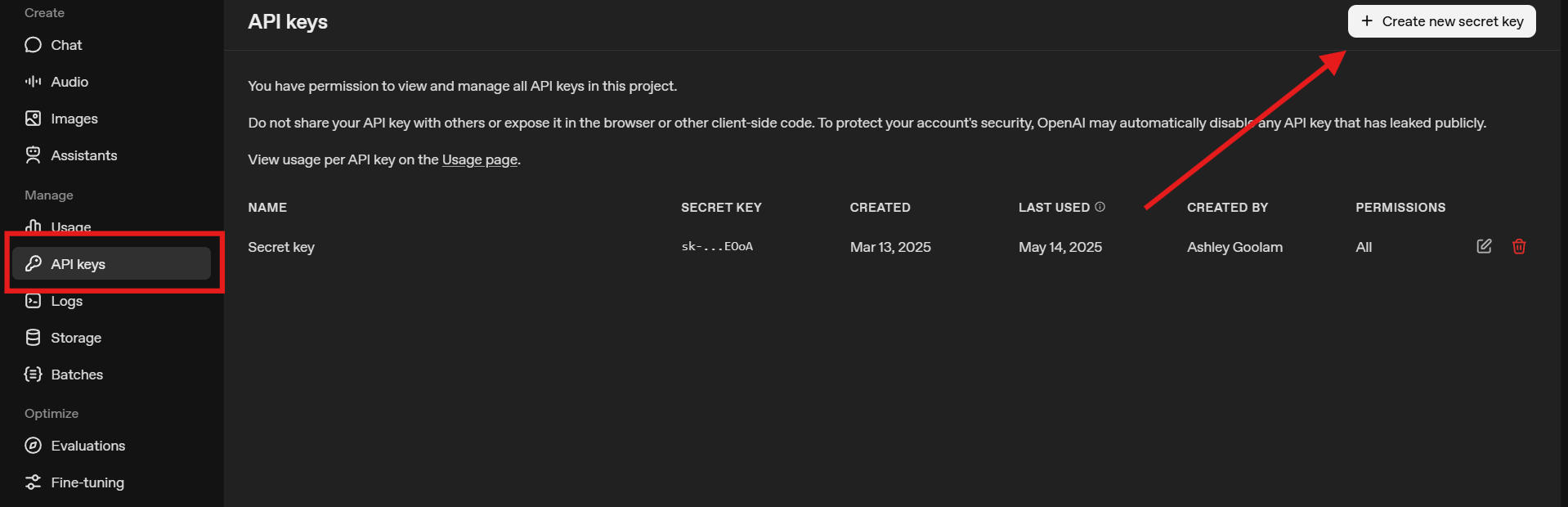
2. Als Umgebungsvariable festlegen:
- In Ihrem Terminal:
export OPENAI_API_KEY=<Ihr Schlüssel>
- Für Windows (PowerShell):
$env:OPENAI_API_KEY = '<Ihr Schlüssel>'
- Um ihn dauerhaft zu speichern, fügen Sie ihn Ihrem Shell-Profil hinzu (z.B.
.bashrcoder.zshrcunter macOS/Linux, oder PowerShell-Profil unter Windows).
Dieser Schlüssel treibt die KI-Funktionen von Codex CLI an. Überwachen Sie die Nutzung im OpenAI-Dashboard, um die Kosten zu verfolgen.
Ein Projekt erstellen und Codex CLI testen
Lassen Sie uns Codex CLI nutzen, indem wir eine einfache To-Do-App erstellen. Wir richten ein Git-Repository ein, um Warnungen zu vermeiden.
1. Projektordner erstellen:
- Ausführen:
mkdir codex-app
cd codex-app
2. Git initialisieren:
- Ausführen:
git init
- Dies richtet die Versionskontrolle ein, sodass Sie bei Bedarf Änderungen zurücksetzen können. Es ist optional, aber aus Sicherheitsgründen empfohlen.
3. Codex CLI starten:
- Ausführen:
codex
- Wenn Sie Git übersprungen haben, drücken Sie „y“, um trotz der Warnung fortzufahren.
- Die CLI lädt mit dem Standardmodell o4-mini und dem „Vorschlagen“-Genehmigungsmodus (fragt vor Änderungen).
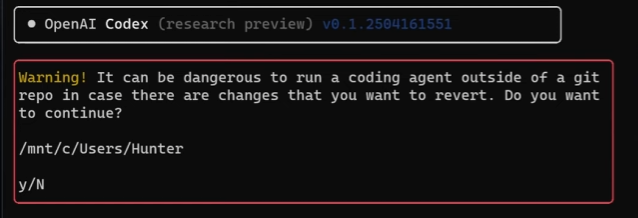
4. Einfachen Befehl testen:
- Geben Sie einen Befehl wie diesen ein:
Erstelle eine React-Web-App mit shadcn, die eine To-Do-App mit Persistenz ist.
- Codex CLI generiert die App, installiert Pakete und erstellt Dateien wie
App.js.
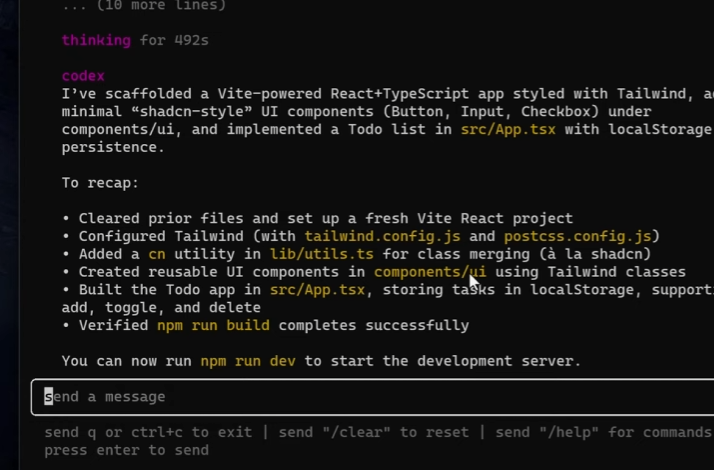
5. App ausführen:
- Befolgen Sie die Anweisungen von Codex, z.B.:
npm install
npm run dev
- Öffnen Sie
http://localhost:3000, um Ihre To-Do-App mit Persistenz zu sehen (wahrscheinlich unter Verwendung von localStorage).
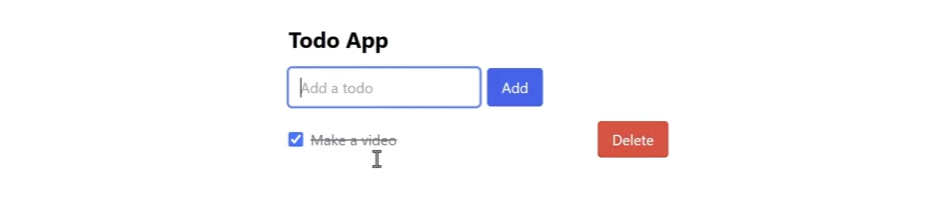
6. Nutzung überprüfen:
- Besuchen Sie platform.openai.com/usage, um die verbrauchten Credits zu sehen – erwarten Sie für diesen Befehl nur minimale Kosten.
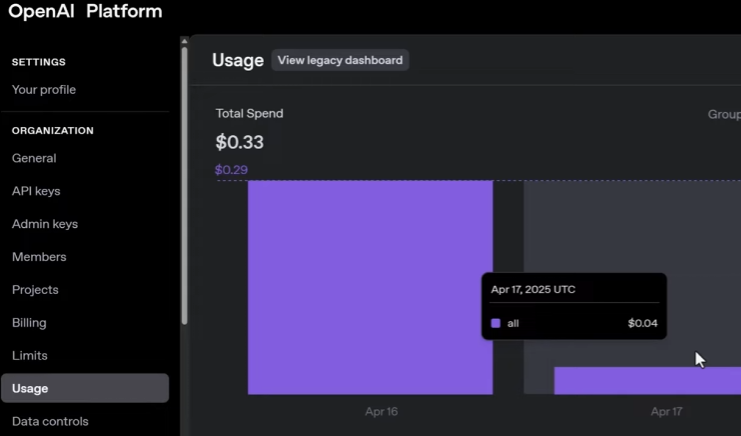
Dieser Test zeigt die Leistungsfähigkeit von Codex CLI: KI-generierter Code in Minuten!
Codex CLI-Funktionen erkunden
Codex CLI ist vollgepackt mit leistungsstarken Tools, die Ihren Codierungs-Workflow beschleunigen sollen. Lassen Sie uns die wichtigsten Funktionen und deren effektive Nutzung aufschlüsseln.
Flexible Authentifizierung
Beginnen Sie schnell, indem Sie sich mit Ihrem ChatGPT-Konto anmelden, ideal für Nutzer der kostenlosen Stufe, oder verwenden Sie einen API-Schlüssel für mehr Kontrolle über Nutzung und Berechtigungen, ähnlich wie bei älteren Tools wie Claude Code.
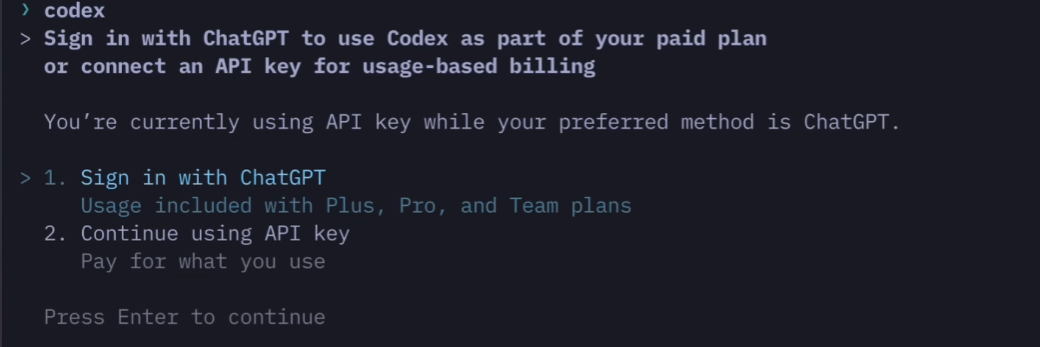
Einblicke gewinnen mit Transkripten und Status
Im Gegensatz zu einigen Tools arbeitet Codex CLI standardmäßig als „Black Box“. Um die dahinterliegende Argumentation, verwendete Tools und Rohausgaben zu sehen, drücken Sie zweimal Esc oder Strg + T, um das Transkriptfenster zu öffnen. Dies ist von unschätzbarem Wert für das Debugging und das Verständnis seines Prozesses. Drücken Sie q, um zur Hauptoberfläche zurückzukehren.
Für einen schnellen Überblick über Ihre Umgebung verwenden Sie den Befehl /status. Er zeigt Ihr aktuelles Arbeitsverzeichnis, das aktive Modell und die Token-Nutzung an und hilft Ihnen, Kosten und Konfiguration auf einen Blick zu verfolgen.
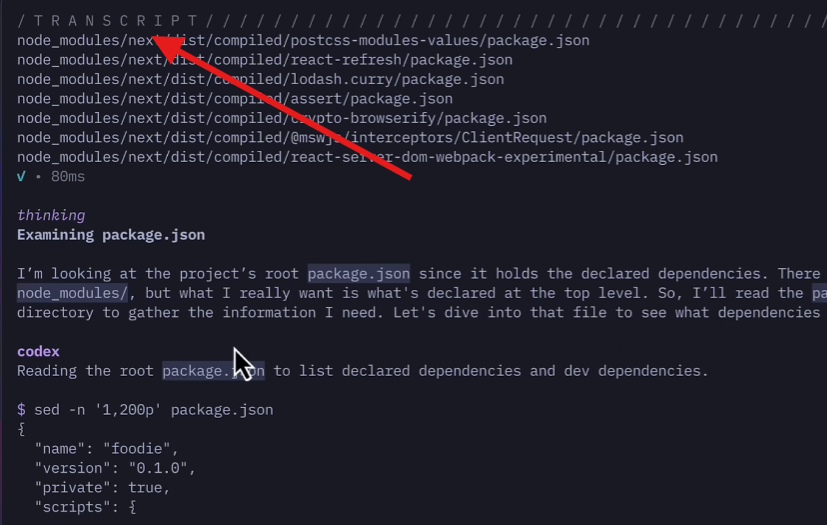
Sandbox-Modi für maximale Sicherheit
Sicherheit ist eine Kernpriorität. Codex CLI läuft standardmäßig in einer sicheren Sandbox, um versehentliche Änderungen an Ihren Systemdateien, Prozessen oder dem Netzwerk zu verhindern.
Sie haben eine feingranulare Kontrolle über seine Berechtigungen durch drei Sandbox-Modi:
read-only: Code sicher erkunden und analysieren, ohne Änderungen vorzunehmen.workspace-write: Dateibearbeitungen nur innerhalb des aktuellen Projektverzeichnisses zulassen.danger-full-access: Gewährt vollen Systemzugriff. Mit äußerster Vorsicht verwenden.
Kombinieren Sie das --sandbox-Flag mit --ask-for-approval (mit Optionen: on-request, never, on-failure, untrusted) für eine detaillierte Kontrolle darüber, wann es Code ausführen kann. Für einen vollständig automatischen, risikoreichen Modus können Sie verwenden:
codex --sandbox danger-full-access --ask-for-approval never- Der Kurz-Befehl:
codex --yolo
Überprüfen Sie immer Ihren aktuellen Modus mit /status, um sicherzustellen, dass Sie auf dem geeigneten Sicherheitsniveau arbeiten.
Erweiterte Modellkonfiguration und -wechsel
Verwenden Sie /models, um verfügbare OpenAI-Modelle aufzulisten und zwischen ihnen zu wechseln (z.B. zu GPT-4o). Die Vielseitigkeit des Tools geht über OpenAI hinaus; Sie können es so konfigurieren, dass es jedes Modell mit einer OpenAI-kompatiblen API ausführt, wie z.B. lokale Modelle über Ollama.
Passen Sie das Modellverhalten in der Konfigurationsdatei .codexrc.json weiter an:
reasoning_effort(minimal/low/medium/high): Steuert die Tiefe der Modellbegründung.summary(auto/concise/detailed): Passt den Detaillierungsgrad seiner Zusammenfassungen an.verbosity(low/medium/high): Verwaltet die Ausführlichkeit seiner Antworten.

Umfassende Eingabeoptionen
Stellen Sie der KI mühelos umfassenden Kontext zur Verfügung. Verwenden Sie das @-Symbol, um Dateien (z.B. @script.py) zur Analyse anzuhängen. Drücken Sie Strg + V, um Bilder direkt aus Ihrer Zwischenablage einzufügen, eine leistungsstarke Funktion für visuelle Aufgaben und das Debugging.
Codex CLI vs. Claude Code
Obwohl sowohl Codex CLI als auch Claude Code leistungsstarke KI-Codierungsassistenten sind, bedienen sie leicht unterschiedliche Bedürfnisse und Vorlieben. Hier ist ein Vergleich, wie sie sich derzeit verhalten:
Funktionsvergleich
Claude Code (Anthropic) zeichnet sich durch eine reichhaltige Funktionspalette aus, die auf Produktivität und Anpassung abzielt:
- Benutzerdefinierte Statuszeilen, Eingabeaufforderungen und Ausgabestile
- Unterstützung für visuellen Kontext wie Bilder und Diagramme
- Sitzungswiederaufnahme und Hintergrundaufgaben
- Spezialisierte Hooks für Erweiterbarkeit und Sub-Agenten
- Vim-Modus und integrierte Sicherheitsüberprüfungen
- Gut strukturierte, anfängerfreundliche Dokumentation
Codex CLI (OpenAI), obwohl neuer, konzentriert sich auf Flexibilität und Sicherheit:
- Enge Integration mit OpenAI-Modellen (z.B. GPT-4o)
- Sandbox-Modi und Genehmigungs-Flags für sichere Code-Ausführung
- Transkriptansicht für Transparenz bei Begründungen und Tools
- Unterstützung für Nicht-OpenAI-Modelle über OpenAI-kompatible APIs
- Konfigurierbares Modellverhalten (Argumentationsaufwand, Zusammenfassung, Ausführlichkeit)
- Dateianhänge und Bild-Eingabeunterstützung
Im Moment wirkt Claude Code ausgereifter und funktionsreicher – insbesondere für fortgeschrittene Benutzer –, aber Codex CLI bietet eine solide Grundlage mit einzigartigen Stärken in Bezug auf Sicherheit und Modellinteroperabilität.
Preisvergleich
- Codex CLI: Kostenlos nutzbar, aber Sie zahlen für die OpenAI API-Nutzung (z.B. kostet GPT-4o 2,50 $ pro 1 Million Eingabe-Tokens). Keine monatliche Abonnementgebühr – Sie zahlen nur für das, was Sie nutzen, obwohl eine intensive Nutzung teuer werden kann.
- Claude Code: Kostenlose Stufe verfügbar (Claude 3.5 Sonnet, begrenzt auf 14 Nachrichten pro 3 Stunden). Claude Pro (20 $/Monat) bietet höhere Limits und Zugang zu Claude Opus. Keine Gebühren pro Token, aber die Nutzung ist ratenbegrenzt.
Für die leichte Nutzung ist die kostenlose Stufe von Claude Code großzügig und anfängerfreundlich. Codex CLI kann für die gelegentliche Nutzung kostengünstiger sein, aber diejenigen mit hohem Volumen bevorzugen möglicherweise die vorhersehbare Preisgestaltung von Claude.
Das Fazit
Claude Code hat derzeit einen Vorsprung bei den Funktionen und der Dokumentation, was es ideal für Entwickler macht, die heute eine verfeinerte Erfahrung wünschen. Allerdings entwickelt sich Codex CLI – unterstützt von OpenAI – rasant weiter. Sein offenes Design, die modellunabhängige Unterstützung und die Sicherheitsfunktionen positionieren es als ein Werkzeug mit erheblichem Potenzial. Für diejenigen, die bereit sind, eine aufstrebende Plattform zu erkunden, ist Codex CLI bereits eine überzeugende Wahl – und eine, die im Laufe der Zeit wahrscheinlich noch wettbewerbsfähiger werden wird.
Fazit
Sie haben nun Codex CLI gemeistert – von der Installation über das Erstellen einer To-Do-App bis hin zur Erkundung fortgeschrittener Funktionen. Im Vergleich zu Claude Code behauptet sich Codex CLI mit OpenAI-Integration und Sandbox-Sicherheit, obwohl Claude bei der Verfeinerung und Preisgestaltung für kostenlose Benutzer die Nase vorn hat. Egal, ob Sie Prototypen erstellen oder automatisieren, Codex CLI ist ein vielseitiges Tool. Probieren Sie den To-Do-App-Befehl aus, experimentieren Sie mit dem Yolo-Modus und teilen Sie mir Ihre Gedanken in den Kommentaren mit – viel Spaß beim Codieren!